Página inicial > Scan (Digitalizar) > Digitalização a partir do seu computador (Windows) > Digitalizar usando Nuance™ PaperPort™ 14 ou outros aplicativos Windows > Configurações do driver TWAIN (Windows)
Configurações do driver TWAIN (Windows)
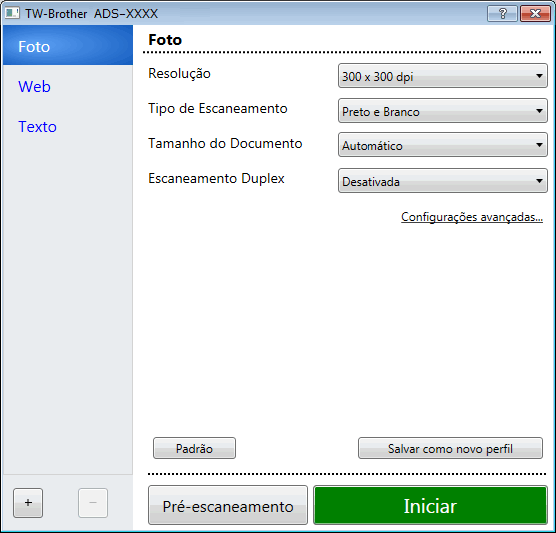
- Observe que os nomes dos itens e os valores atribuíveis variam de acordo com o equipamento.
- Quando Papel longo ou Modo de Folha Base estiver selecionado, carregue apenas um documento por sequência de digitalização.
- Digitalizar
- Selecionar a opção Foto, Web ou Texto de acordo com o tipo de documento que deseja digitalizar.
Digitalizar (Tipo de imagem) Resolução Tipo de digitalização Foto Use para digitalizar fotos. 300 x 300 dpi Cor 24 bits Web Use para anexar a imagem digitalizada a páginas da web. 100 x 100 dpi Cor 24 bits Texto Use para digitalizar documentos de texto. 200 x 200 dpi Preto e Branco
- Resolução
- Selecione uma resolução de digitalização na lista suspensa Resolução. Resoluções mais altas produzem imagens digitalizadas mais nítidas, mas consomem mais memória e aumentam o tempo de transferência.
 Papel longo pode ser usado para digitalização em resoluções inferiores a 300 x 300 dpi.
Papel longo pode ser usado para digitalização em resoluções inferiores a 300 x 300 dpi.
- Tipo de Escaneamento
- Selecione uma profundidade de cor de digitalização.
-
- Automático
- Detecta automaticamente se o documento contém páginas coloridas e gera uma imagem digitalizada do documento. Para documentos que possuem uma combinação de páginas coloridas e em preto e branco, as páginas coloridas são digitalizadas no modo Colorido e as páginas em preto e branco são digitalizadas no modo Preto e Branco.
- Preto e Branco
- Use para texto ou imagens de desenhos vetoriais.
- Cinza (Difusão de erro)
- Use esta opção para fotografias ou gráficos. (Difusão de erro é um método de criação de imagens simuladas em escala de cinza, sem usar pontos cinza verdadeiros. Pontos pretos são dispostos em um padrão específico para criar uma aparência de cinza.)
- Cinza verdadeiro
- Use esta opção para fotografias ou gráficos. Este modo é mais preciso porque usa até 256 tons de cinza.
- Cor 24 bits
- Use para criar uma imagem com a reprodução de cores mais precisa. Este modo usa até 16,8 milhões de cores para digitalizar a imagem, mas requer a maior quantidade de memória e tem o maior tempo de transferência.
- Tamanho do Documento
- Selecione o tamanho exato do documento em uma lista de tamanhos de digitalização predefinidos. Se você selecionar Personalizar, a caixa de diálogo Tamanho personalizado do documento será exibida, permitindo que o tamanho do documento seja especificado.
-
 (ADS-1200) Automático não pode ser usado para digitalização em resoluções superiores a 400 x 400 dpi.
(ADS-1200) Automático não pode ser usado para digitalização em resoluções superiores a 400 x 400 dpi.
- Escaneamento Duplex
- Digitaliza os dois lados do documento. Selecione Encad. Margem Longa ou Encad. Margem Curta, dependendo do layout do seu original, para certificar-se de que o arquivo de dados criado tenha a aparência correta no documento digitalizado.
 Escaneamento Duplex não pode ser usado com Papel longo.
Escaneamento Duplex não pode ser usado com Papel longo.Configuração de digitalização em frente e verso Layout original Resultado da digitalização Encad. Margem Longa 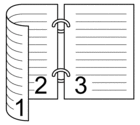
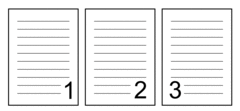
Encad. Margem Curta 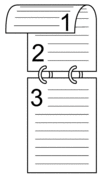
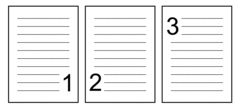
- Configurações avançadas...
- Defina as configurações avançadas clicando no botão Configurações avançadas... na caixa de diálogo Configurações do scanner.
- Correção de Documentos
- Recortar
- Realinhamento automático
Configura o equipamento para correção automática do desalinhamento de documentos.

- O recurso Realinhamento automático será automaticamente ativado se Automático for selecionado para Tamanho do Documento.
- (ADS-1200) Realinhamento automático não pode ser usado para digitalização em resoluções superiores a 400 x 400 dpi.
- Detectar fim da página
Detecta o fim da página e ajusta automaticamente o tamanho de uma página quando o comprimento do documento é menor que o Tamanho do Documento selecionado.
- Configurações das margens
Este recurso permite adicionar ou remover uma margem específica (de -4 mm a 2 mm) na borda da imagem. Um valor positivo diminui o tamanho da imagem digitalizada resultante e um valor negativo aumenta o tamanho da imagem digitalizada resultante.
 Configurações das margens fica disponível apenas quando Tamanho do Documento é configurado como Automático.
Configurações das margens fica disponível apenas quando Tamanho do Documento é configurado como Automático.
- Girar imagem
Altera a direção do documento com base na orientação do texto quando Automático é selecionado.
- Preenchimento da borda
Preencher as bordas dos quatro cantos da imagem digitalizada usando a cor e o intervalo selecionados.
- Remoção de perfuração
Este recurso remove as marcas de perfuração, preenchendo-as com a cor branca ou com a cor do entorno.
- Ajuste de detecção automática de cor
Quando o tipo de digitalização Automático é selecionado, você pode ajustar o nível de detecção de cor. Aumente o valor do controle deslizante para aumentar a probabilidade de o equipamento determinar que um documento é colorido.
- Ignorar página em branco
Remove as páginas em branco do documento digitalizado.
- Melhoria
- Ajuste de Difusão - Cinza
Esta função ajusta o brilho e o contraste para criar imagens em cinza.
 Efetivo apenas quando Tipo de Escaneamento é definido como Cinza (Difusão de erro).
Efetivo apenas quando Tipo de Escaneamento é definido como Cinza (Difusão de erro).- Brilho
- Ajuste o nível de Brilho, movendo a barra deslizante para a direita ou para a esquerda para clarear ou escurecer a imagem. Se a imagem digitalizada estiver muito clara, defina um nível de brilho mais baixo e digitalize o documento novamente. Se a imagem estiver muito escura, configure um nível de brilho mais alto e digitalize o documento novamente. Você também pode digitar um valor no campo para definir o brilho.
- Contraste
- Aumente ou diminua o nível de Contraste, movendo a barra deslizante para a direita ou para a esquerda. Um nível maior de contraste ressalta as áreas escuras e claras da imagem, enquanto um nível menor revela mais detalhes nas áreas em cinza. Você também pode digitar um valor no campo para definir o contraste.
- Ajuste do tom da cor
Permite ajustar o brilho, contraste e gama durante a digitalização em cinza verdadeiro e em cores.
- Processamento do segundo plano
- Remover sangramento/padrão
Evitar manchas através do papel.
- Remover cor do segundo plano
Remova a cor de fundo dos documentos para melhorar a legibilidade dos dados digitalizados.
- Remoção de cor
Selecionar uma cor a ser removida da imagem digitalizada.
- Realce da borda
Tornar os caracteres do original mais nítidos.
 Os seguintes itens podem ser selecionados para digitalização de imagens em cores ou em cinza:
Os seguintes itens podem ser selecionados para digitalização de imagens em cores ou em cinza:- Ajuste do tom da cor
- Realce da borda
- Qualidade da imagem em preto e branco
- Ajuste do limite P&B
Esta configuração permite ajustar a qualidade da imagem ao se digitalizar no modo Preto e Branco. Valores maiores aumentam a quantidade de preto na imagem digitalização, enquanto valores menores aumentam a quantidade de branco.
- Correção de Caracteres
Para facilitar a leitura, corrija todos os caracteres corrompidos ou incompletos do original.
 Correção de Caracteres pode ser selecionado para digitalização de imagens em branco e preto.
Correção de Caracteres pode ser selecionado para digitalização de imagens em branco e preto.
- Controle de Alimentação
- 2 em 1
Combina duas imagens digitalizadas em uma única imagem.
- Modo de Folha Base
Utilize a Folha Base (não incluída) para digitalizar os seguintes tipos de documentos:
- Documentos importantes (fotos, contratos)
- Papéis finos (recibos)
- Papéis com formato irregular (recortes)
- Digitalização de página única
Digitaliza uma página por vez do ADF (alimentador automático de documentos), independentemente do número de páginas contidas no ADF.
- Digitalização contínua
Selecione esta opção para digitalizar outros documentos usando as mesmas configurações de uma digitalização concluída. Esta opção é importante durante a digitalização de uma quantidade de documentos superior à capacidade do ADF (alimentador automático de documentos) ou durante a digitalização simultânea de vários documentos.
 (ADS-1200/ADS-1250W) Automático fica disponível apenas quando a conexão USB é utilizada.
(ADS-1200/ADS-1250W) Automático fica disponível apenas quando a conexão USB é utilizada.
- Reconhecimento
- Detecção de Código de Barras
O equipamento lê o código de barras impresso na imagem digitalizada. Especifique o tipo do código de barras e a área de detecção.

Detecção de Código de Barras pode ser usado quando 2 em 1 está desativado.
- Use um aplicativo de outro fabricante para ler códigos de barras, pois o driver TWAIN não consegue converter códigos de barras em dados.



